使用光盘安装Win7系统的详细教程(Win10光盘安装Win7系统,轻松实现系统切换)
在一些特定需求下,用户可能需要将操作系统从Windows10切换至Windows7。本文将介绍如何使用光盘进行安装,详细讲解Win10光盘安装Win7系统的步骤。
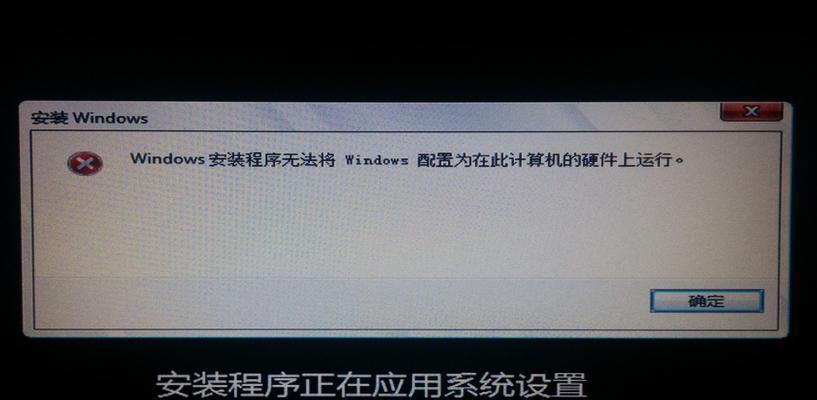
1.准备工作:获取Win7光盘镜像文件
在开始安装前,首先需要获取Windows7系统的光盘镜像文件。可以从官方渠道下载,确保文件的完整性和安全性。
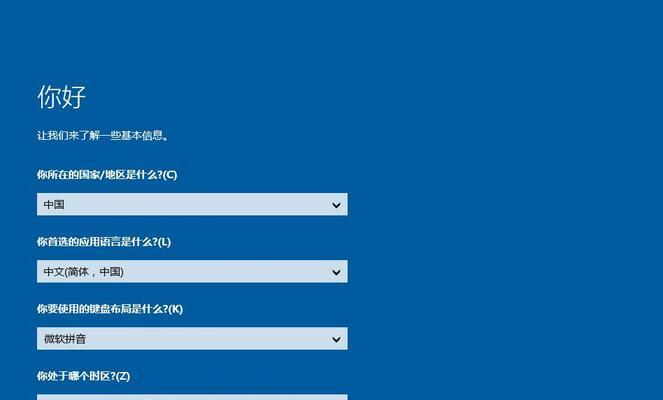
2.制作Win7系统启动盘
使用工具将下载的光盘镜像文件制作成可引导的启动盘。可使用Rufus等工具,将ISO文件写入U盘或DVD光盘中。
3.设置BIOS启动顺序
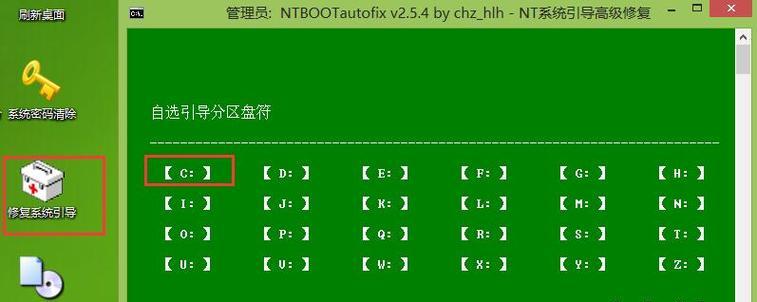
进入计算机的BIOS界面,设置启动顺序,将光盘驱动器置于首位。保存设置并重启电脑。
4.进入Win7安装界面
重启后,计算机会自动从光盘启动,并进入Win7安装界面。按照提示选择语言、时间和货币格式等选项。
5.安装类型选择
在安装类型界面,选择“自定义(高级)”选项,以便对系统安装进行更加个性化的设置。
6.分区和格式化
在分区界面,选择要安装Win7系统的磁盘分区,并进行格式化。注意备份重要数据,以免丢失。
7.安装Win7系统
选择分区后,点击“下一步”开始安装Win7系统。等待一段时间,系统将自动完成安装过程。
8.安装完成后的设置
安装完成后,按照提示进行基本设置,包括设置计算机名称、密码和网络连接等。
9.驱动程序安装
根据自己的计算机型号和硬件配置,下载并安装相应的驱动程序,以确保计算机正常运行。
10.更新系统补丁
连接到互联网后,及时更新系统补丁以修复已知漏洞和提升系统性能。
11.安装必备软件
根据个人需求,安装必备软件,如浏览器、办公套件、媒体播放器等。
12.迁移数据和设置
如果有需要,可以将之前备份的数据和设置迁移回Win7系统中,以恢复个人工作环境。
13.系统优化与个性化设置
根据个人喜好进行系统优化和个性化设置,如更改桌面壁纸、安装主题等。
14.测试和稳定性评估
完成安装和设置后,进行系统测试和稳定性评估,确保系统正常运行并满足个人需求。
15.使用Win7系统的注意事项
在使用Win7系统过程中,需要注意系统安全、定期进行系统维护和更新,以保持系统的稳定性和安全性。
通过使用光盘安装Win7系统的方法,用户可以在需要时轻松切换操作系统。详细的步骤介绍了从准备工作到系统设置的全过程,帮助用户顺利完成安装。在使用新系统前,还需注意驱动程序、软件安装、数据迁移等步骤,以确保系统的完整性和稳定性。


